Desenvolvimentos recentes em aprendizado de máquina (ML) levaram a modelos cada vez maiores, alguns dos quais exigem centenas de bilhões de parâmetros. Embora sejam mais poderosos, o treinamento e a inferência sobre esses modelos requerem recursos computacionais significativos. Apesar da disponibilidade de bibliotecas avançadas de treinamento distribuídas, é comum que trabalhos de treinamento e inferência precisem de centenas de aceleradores (GPUs ou chips de ML específicos, como Treinamento AWS e Inferência da AWS) e, portanto, dezenas ou centenas de instâncias.
Nesses ambientes distribuídos, a observabilidade das instâncias e dos chips de ML torna-se fundamental para o ajuste fino do desempenho do modelo e a otimização de custos. As métricas permitem que as equipes entendam o comportamento da carga de trabalho e otimizem a alocação e utilização de recursos, diagnostiquem anomalias e aumentem a eficiência geral da infraestrutura. Para os cientistas de dados, a utilização e saturação dos chips de ML também são relevantes para o planejamento da capacidade.
Esta postagem orienta você Padrão de observabilidade de código aberto para AWS Inferentia, que mostra como monitorar o desempenho de chips de ML, usados em um Serviço Amazon Elastic Kubernetes (Amazon EKS), com nós de plano de dados baseados em Amazon Elastic Compute Nuvem (Amazon EC2) instâncias do tipo Inf1 e Inf2.
O padrão faz parte do Acelerador de observabilidade AWS CDK, um conjunto de módulos opinativos para ajudar você a definir a observabilidade para clusters do Amazon EKS. O AWS CDK Observability Accelerator é organizado em torno de padrões, que são unidades reutilizáveis para implantação de vários recursos. O conjunto de padrões de observabilidade de código aberto instrumenta a observabilidade com Grafana gerenciada pela Amazon painéis, um Distribuição da AWS para OpenTelemetry coletor para coletar métricas, e Amazon Managed Service para Prometheus para armazená-los.
Visão geral da solução
O diagrama a seguir ilustra a arquitetura da solução.

Esta solução implanta um cluster do Amazon EKS com um grupo de nós que inclui instâncias Inf1.
O tipo de AMI do grupo de nós é AL2_x86_64_GPU, que usa o Amazon EKS otimizado e acelerado Amazon Linux AMI. Além da configuração padrão da AMI otimizada para Amazon EKS, a AMI acelerada inclui o Tempo de execução do NeuronX.
Para acessar os chips de ML do Kubernetes, o padrão implanta o Neurônio AWS plug-in do dispositivo.
As métricas são expostas ao Amazon Managed Service for Prometheus pelo neuron-monitor DaemonSet, que implanta um contêiner mínimo, com o Ferramentas de neurônios instalado. Especificamente, o neuron-monitor DaemonSet executa o neuron-monitor comando canalizado para o neuron-monitor-prometheus.py script complementar (ambos os comandos fazem parte do contêiner):
O comando usa os seguintes componentes:
neuron-monitorcoleta métricas e estatísticas dos aplicativos Neuron em execução no sistema e transmite os dados coletados para stdout em Formato JSONneuron-monitor-prometheus.pymapeia e expõe os dados de telemetria do formato JSON para um formato compatível com Prometheus
Os dados são visualizados no Amazon Managed Grafana pelo painel correspondente.
O restante da configuração para coletar e visualizar métricas com Amazon Managed Service for Prometheus e Amazon Managed Grafana é semelhante ao usado em outros padrões baseados em código aberto, incluídos no AWS Observability Accelerator for CDK Repositório GitHub.
Pré-requisitos
Você precisa do seguinte para concluir as etapas desta postagem:
Configure o ambiente
Conclua as etapas a seguir para configurar seu ambiente:
- Abra uma janela de terminal e execute os seguintes comandos:
- Recupere os IDs de espaço de trabalho de qualquer espaço de trabalho existente do Amazon Managed Grafana:
A seguir está nosso exemplo de saída:
- Atribuir os valores de
ideendpointàs seguintes variáveis de ambiente:
COA_AMG_ENDPOINT_URL precisa incluir https://.
- Crie uma chave de API do Grafana no espaço de trabalho Amazon Managed Grafana:
- Configure um segredo em Gerente de Sistemas AWS:
O segredo será acessado pelo complemento External Secrets e disponibilizado como um segredo nativo do Kubernetes no cluster EKS.
Inicialize o ambiente AWS CDK
A primeira etapa para qualquer implantação do AWS CDK é inicializar o ambiente. Você usa o cdk bootstrap comando na CLI do AWS CDK para preparar o ambiente (uma combinação de conta da AWS e região da AWS) com os recursos exigidos pelo AWS CDK para realizar implantações nesse ambiente. A inicialização do AWS CDK é necessária para cada combinação de conta e região. Portanto, se você já inicializou o AWS CDK em uma região, não será necessário repetir o processo de inicialização.
Implante a solução
Conclua as etapas a seguir para implementar a solução:
- Clone o cdk-aws-acelerador de observabilidade repositório e instale os pacotes de dependência. Este repositório contém código AWS CDK v2 escrito em TypeScript.
Espera-se que as configurações reais dos arquivos JSON do painel Grafana sejam especificadas no contexto do AWS CDK. Você precisa atualizar context no cdk.json arquivo, localizado no diretório atual. A localização do painel é especificada pelo fluxRepository.values.GRAFANA_NEURON_DASH_URL parâmetro, e neuronNodeGroup é usado para definir o tipo de instância, número e Loja de blocos elásticos da Amazon (Amazon EBS) tamanho usado para os nós.
- Insira o seguinte trecho em
cdk.json, substituindocontext:
Você pode substituir o tipo de instância Inf1 por Inf2 e alterar o tamanho conforme necessário. Para verificar a disponibilidade na região selecionada, execute o seguinte comando (alterar Values como achar melhor):
- Instale as dependências do projeto:
- Execute os comandos a seguir para implementar o padrão de observabilidade de software livre:
Valide a solução
Conclua as etapas a seguir para validar a solução:
- execute o
update-kubeconfigcomando. Você deve conseguir obter o comando da mensagem de saída do comando anterior:
- Verifique os recursos que você criou:
A captura de tela a seguir mostra nosso exemplo de saída.
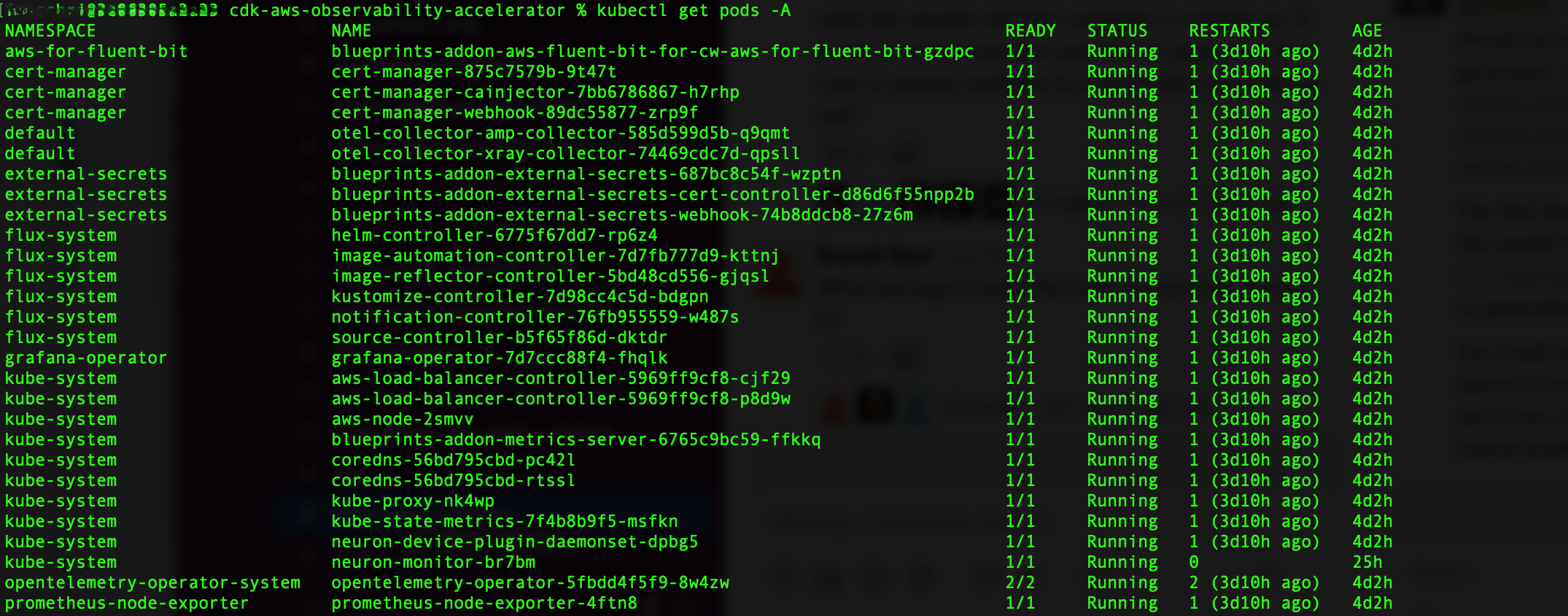
- Verifique se o
neuron-device-plugin-daemonsetDaemonSet está em execução:
A seguir está nossa saída esperada:
- Confirme se o
neuron-monitorDaemonSet está em execução:
A seguir está nossa saída esperada:
- Para verificar se os dispositivos e núcleos do Neuron estão visíveis, execute o
neuron-lseneuron-topcomandos de, por exemplo, seu pod de monitor de neurônios (você pode obter o nome do pod na saída dekubectl get pods -A):
A captura de tela a seguir mostra nossa saída esperada.

A captura de tela a seguir mostra nossa saída esperada.

Visualize dados usando o painel Grafana Neuron
Faça login no espaço de trabalho do Amazon Managed Grafana e navegue até o Dashboards painel. Você deverá ver um painel chamado Neurônio / Monitor.
Para ver algumas métricas interessantes no painel do Grafana, aplicamos o seguinte manifesto:
Este é um exemplo de carga de trabalho que compila o modelo torchvision ResNet50 e executa inferência repetitiva em um loop para gerar dados de telemetria.
Para verificar se o pod foi implantado com sucesso, execute o seguinte código:
Você deverá ver um pod chamado pytorch-inference-resnet50.
Depois de alguns minutos, olhando para o Neurônio / Monitor painel, você deverá ver as métricas coletadas semelhantes às capturas de tela a seguir.




Grafana Operator e Flux sempre trabalham juntos para sincronizar seus painéis com Git. Se você excluir seus painéis acidentalmente, eles serão provisionados novamente automaticamente.
limpar
Você pode excluir toda a pilha do AWS CDK com o seguinte comando:
Conclusão
Nesta postagem, mostramos como introduzir observabilidade, com ferramentas de código aberto, em um cluster EKS apresentando um plano de dados executando instâncias EC2 Inf1. Começamos selecionando a AMI acelerada otimizada para Amazon EKS para os nós do plano de dados, que inclui o tempo de execução do contêiner Neuron, fornecendo acesso aos dispositivos AWS Inferentia e Trainium Neuron. Em seguida, para expor os núcleos e dispositivos Neuron ao Kubernetes, implantamos o plug-in de dispositivo Neuron. A coleta e mapeamento reais de dados de telemetria em formato compatível com Prometheus foram realizados via neuron-monitor e neuron-monitor-prometheus.py. As métricas foram obtidas do Amazon Managed Service for Prometheus e exibidas no painel Neuron do Amazon Managed Grafana.
Recomendamos que você explore padrões de observabilidade adicionais no Acelerador de observabilidade da AWS para CDK Repositório GitHub. Para saber mais sobre o Neuron, consulte o Documentação do neurônio AWS.
Sobre o autor
 Ricardo Freschi é arquiteto de soluções sênior na AWS, com foco na modernização de aplicativos. Ele trabalha em estreita colaboração com parceiros e clientes para ajudá-los a transformar seus cenários de TI em sua jornada para a Nuvem AWS, refatorando aplicativos existentes e criando novos.
Ricardo Freschi é arquiteto de soluções sênior na AWS, com foco na modernização de aplicativos. Ele trabalha em estreita colaboração com parceiros e clientes para ajudá-los a transformar seus cenários de TI em sua jornada para a Nuvem AWS, refatorando aplicativos existentes e criando novos.
- Conteúdo com tecnologia de SEO e distribuição de relações públicas. Seja amplificado hoje.
- PlatoData.Network Gerativa Vertical Ai. Capacite-se. Acesse aqui.
- PlatoAiStream. Inteligência Web3. Conhecimento Amplificado. Acesse aqui.
- PlatãoESG. Carbono Tecnologia Limpa, Energia, Ambiente, Solar, Gestão de resíduos. Acesse aqui.
- PlatoHealth. Inteligência em Biotecnologia e Ensaios Clínicos. Acesse aqui.
- Fonte: https://aws.amazon.com/blogs/machine-learning/open-source-observability-for-aws-inferentia-nodes-within-amazon-eks-clusters/



